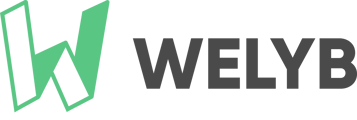Découvrez en vidéo comment gérer les exercices de vos dossiers clients :
Vous pouvez également consulter l'article ci-dessous :
Vous pouvez gérer les exercices de chacun de vos clients depuis les paramètres de l'entreprise, dans l'onglet Gestion clients 🏢.
Plus précisément, vous pourrez créer à tout moment un nouvel exercice, modifier ou supprimer un exercice existant. Nous vous expliquons dans cet article comment procéder.
Création d'un exercice 🎉
1. Rendez vous dans la fiche du client concerné
Sur votre page d'accueil > Espace "Clients" > Crayon d’édition ✏️à gauche du nom du client
Sélectionnez l'onglet "Exercices"
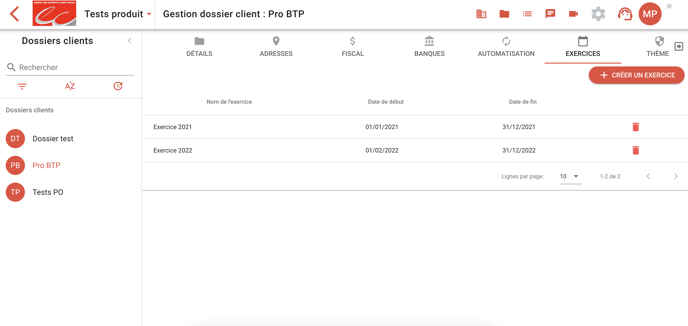
2. Cliquez sur " ➕CRÉER UN EXERCICE" en haut à droite
Vous devrez ensuite renseigner un nom d'exercice ainsi qu'une date de début et une date de fin.
💡 Pour une navigation plus facile dans les mois et années, vous pouvez cliquer directement sur le nom du mois (entre les deux flèches) pour sélectionner la période souhaitée.
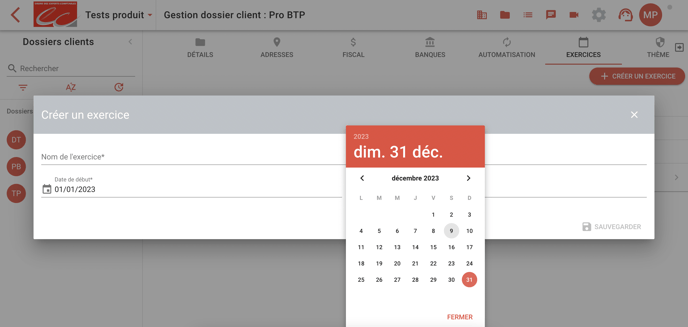
3. Cliquez sur "💾 SAUVEGARDER"
L'exercice apparaît alors dans la liste des exercices de cette fiche. Il sera également créé dans la GED de ce client (Espace "Documents" de votre page d'accueil). Si l'arborescence que vous utilisez est notre modèle par défaut, vous pourrez alors voir , dans le dossier comptable annuel un répertoire portant le nom de l'exercice, qui contient les sous-dossiers suivants : Achats, Ventes, Banque, Fiscal et Social.
💡Si vous avez choisi de disposer d'une arborescence qui vous est propre, l'exercice sera créé selon le modèle que vous avez choisi, et uniquement si le modèle est composé d'un dossier exercice.
Modification d'un exercice ✏️
Si vous désirez modifier un exercice, vous pouvez cliquer sur cet exercice dans la fiche client pour modifier son nom, sa date de début et/ou sa date de fin. Cela va modifier en conséquence les répertoires de l'exercice concerné dans la GED du dossier client.
⚠️ Si la modification de l'exercice entraîne la suppression de répertoires contenant des fichiers, un message vous avertira et vous devrez alors procéder au déplacement de ces derniers avant de pouvoir modifier cet exercice.
Suppression d'un exercice 🗑️
Vous pouvez supprimer un exercice en cliquant sur l'icône de la corbeille à droite de l'exercice.
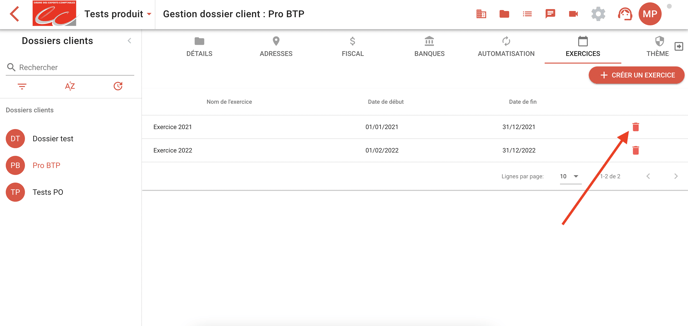
⚠️ Si la suppression de l'exercice entraîne la suppression de répertoires contenant des fichiers, un message vous avertira et vous devrez alors procéder au déplacement de ces derniers avant de pouvoir le supprimer.
D'autre part, tout document présent dans la corbeille sera définitivement supprimé.
Renouvellement d'un exercice ♻️
Les exercices sont automatiquement renouvelés, ainsi que les dépôts rapides associés, au plus tard la veille de la date de début du nouvel exercice. Le nouvel exercice sera nommé automatiquement “Exercice YYYY” (ex: “Exercice 2022”). Vos automatisations actives vers d'autres applications seront également reportées sur les nouveaux répertoires de la GED : aucune action de votre part n'est nécessaire !
Pour aider vos clients à gérer leurs dépôts rapides, c'est par ici : Gestion des dépôts rapides 🗂️